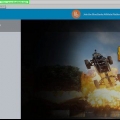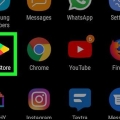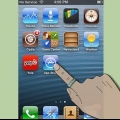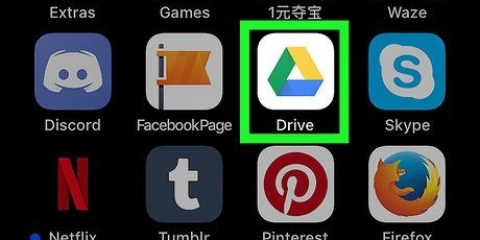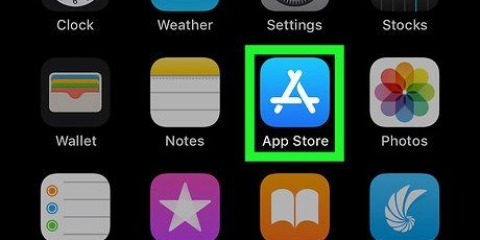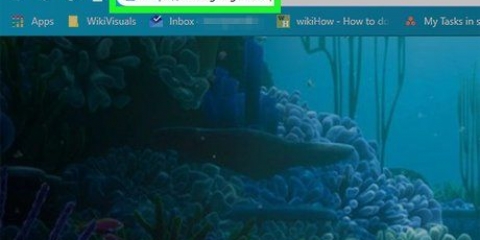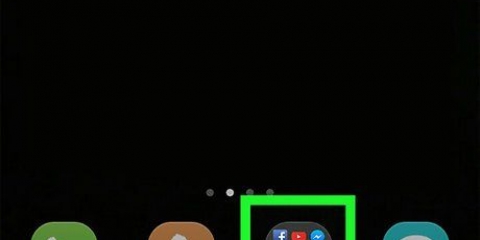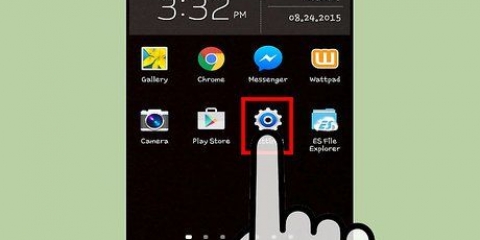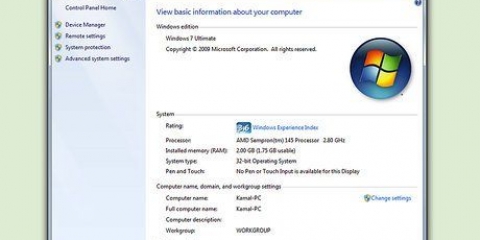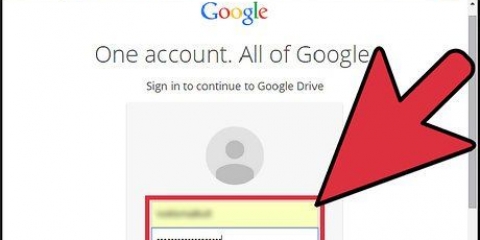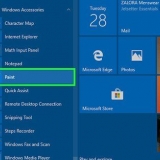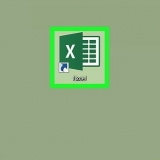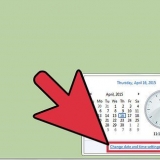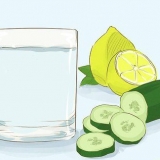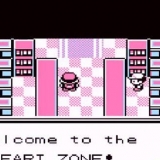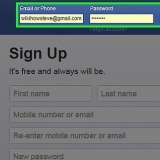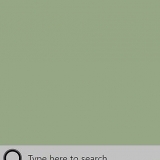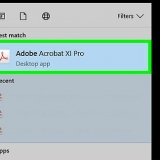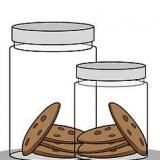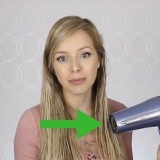L`application Google Play Store est l`endroit principal pour trouver et télécharger des applications sur un appareil Android et elle est installée sur à peu près tous les appareils Android. Cependant, les mises à jour ne sont pas toujours immédiatement disponibles pour tous les utilisateurs. Si vous souhaitez mettre à jour manuellement l`application Google Play Store, vous pouvez facilement le faire en téléchargeant les fichiers d`installation sur Internet. Si Google Play Store n`est pas sur votre appareil Android, vous pouvez l`installer manuellement tant que votre appareil dispose du logiciel de base. Ceci est particulièrement utile pour les personnes qui utilisent Kindle Fire. Regardez l`étape 1 ci-dessous pour découvrir comment procéder.
Pas
Méthode1 sur 2: Mettez la dernière version sur votre Android
1. Autoriser les installations à partir de sources inconnues. Ouvrez l`application Paramètres sur votre appareil et faites défiler jusqu`à l`option Sécurité. Appuyez dessus pour ouvrir le menu Sécurité, puis recherchez la case « Sources inconnues ». Cochez cette case pour autoriser l`installation d`applications provenant de sources autres que Google Play Store.
2. Téléchargez le dernier APK. Les applications Android sont regroupées sous forme de fichiers APK et peuvent être téléchargées à partir de diverses sources en ligne. L`application Google Play Store sur votre appareil se mettra à jour automatiquement, mais ces mises à jour peuvent prendre un certain temps pour devenir actives sur votre appareil. Vous pouvez contourner cette période d`attente en téléchargeant l`APK sur Internet et en le mettant sur votre appareil.
Utilisez votre appareil au lieu de votre ordinateur pour télécharger le fichier APK afin de ne pas avoir à transférer à nouveau le fichier.Assurez-vous de télécharger la version la plus récente et que vous téléchargez à partir d`une source fiable, telle qu`Android Police.3. Appuyez sur l`APK téléchargé. Une fois le téléchargement terminé, ouvrez Notifications et appuyez sur le fichier APK. Vous recevrez un avertissement indiquant que vous remplacerez un programme système. Vous pouvez l`accepter en appuyant sur `OK`. Vérifiez les autorisations et appuyez sur `Installer` pour lancer l`installation de l`APK.
4. Ouvrez le Google Play Store. Une fois l`installation terminée, vous pouvez ouvrir le Google Play Store et lancer la recherche. Si l`application Google Play Store n`est pas sur votre écran d`accueil, vous pouvez la trouver dans votre autre dossier d`applications.
Méthode 2 sur 2: Installer Google Play Store sur un Kindle Fire

1.
Assurez-vous que votre Kindle est enraciné. L`Amazon Kindle Fire utilise une version modifiée d`Android, mais sans Google Play Store. Au lieu de cela, vous êtes obligé d`utiliser l`Amazon App Store, qui n`a pas beaucoup d`options. Pour installer le Google Play Store, vous devez d`abord obtenir un accès root à votre Kindle Fire. Il est impossible d`installer le Google Play Store sur un appareil iOS, Windows Phone ou BlackBerry.
- Téléchargez le logiciel de base. Vous devrez télécharger le fichier `Root_with_Restore_by_Bin4ry`. Vous pouvez le trouver sur les forums des forums de développeurs XDA. Extrayez le fichier sur votre ordinateur.
- Connectez votre Kindle Fire à votre ordinateur via USB. Ouvrez le Gestionnaire de périphériques (Démarrer → Rechercher → "Gestionnaire de périphériques") et développez la section Périphériques portables. Faites un clic droit sur votre Kindle et sélectionnez Propriétés. Cliquez sur l`onglet Pilotes et cliquez sur `Désinstaller`. Débranchez votre Kindle.
- Téléchargez et installez les pilotes Kindle ADB. Vous pouvez les trouver sur les forums de XDA Developers.
- Ouvrez le menu Sécurité dans le menu Paramètres de votre Kindle. Activez « Activer la BAD ».
- Connectez à nouveau votre Kindle Fire à votre ordinateur via USB. Attendez que les pilotes soient réinstallés.
- Ouvrez le dossier racine avec restauration que vous avez extrait précédemment. Double-cliquez sur le fichier RunMe .chauve souris. Choisissez l`option 1 dans le menu qui apparaît.
- Sauvegarder et restaurer votre Kindle. Appuyez sur "Sauvegarder mes données" sur l`écran qui apparaît sur votre Kindle. Lorsque la sauvegarde est terminée, vous devez appuyer sur n`importe quel bouton de votre ordinateur. Après cela, vous devez appuyer sur l`option "Restaurer mes données" sur votre Kindle, puis appuyer sur n`importe quelle touche une fois l`opération terminée.
- Faire redémarrer Kindle deux fois. Après le premier démarrage, vous devez déverrouiller l`appareil et attendre qu`il redémarre.
- Restaurez à nouveau vos données, appuyez sur n`importe quelle touche lorsque vous avez terminé et attendez qu`il redémarre.
- Trouver le superutilisateur de l`application. Une fois l`appareil redémarré, recherchez l`application Superuser parmi vos applications. Si vous le trouvez, alors le redémarrage a été un succès.

2. Téléchargez les APK nécessaires. Pour installer le Google Play Store, vous aurez besoin de plusieurs fichiers Google APK et du gestionnaire de fichiers de l`application. Téléchargez les APK suivants. Vous pouvez trouver tout cela sur les forums XDA ou sur Android Police. Assurez-vous de télécharger les dernières versions :
Paramètres de compte et de synchronisationService de connexion GoogleServices Google PlayGoogle Play StoreServices Framework GoogleventeExplorateur de fichiers ES3. Transférez les fichiers APK sur votre Kindle. Vous pouvez connecter votre Kindle à votre ordinateur, puis transférer les fichiers APK vers l`espace de stockage de votre Kindle. Placez-les dans un emplacement facile d`accès, tel que le dossier de départ.
4. Ouvrir l`explorateur de fichiers ES. Appuyez sur le bouton Menu, développez la section Outils, puis appuyez sur « Root Explorer ».Sélectionnez « Mount R/W », puis définissez les deux options sur « RW ».
5. Installez le premier groupe d`APK. Une fois ES File Explorer configuré, vous êtes prêt à installer les APK. Accédez à l`emplacement où vous avez copié les fichiers APK et installez les quatre suivants dans cet ordre :
Paramètres de compte et de synchronisationServices Framework GoogleService de connexion GoogleServices Google PlayRedémarrez après avoir installé les APK ci-dessus.6. Ouvrir l`explorateur ES. Retournez aux autres APK et copiez Vending.apk. Vous pouvez copier en appuyant longuement sur un fichier, puis en sélectionnant Copier dans le menu qui apparaît. Collez-le dans le dossier System/App et écrasez le fichier existant. Redémarrez l`appareil à nouveau.
sept. Installer le Google Play Store. Ouvrez ES File Explorer et accédez à l`APK Google Play Store que vous avez téléchargé. Appuyez pour démarrer l`installation.
Une fois l`installation terminée, vous devrez redémarrer l`appareil à nouveau.
8.
Lancer le Google Play Store. Une fois Kindle redémarré, vous pouvez lancer le Google Play Store. Il vous sera demandé de vous connecter avec votre compte Google, que vous
peut créer gratuitement si tu n`en as pas encore.
Utilisez le Google Play Store pour télécharger des applications qui ne sont généralement pas disponibles dans l`Amazon App Store.
Mises en garde
- Le Google Play Store ne peut pas être installé sur un ordinateur sauf avec BlueStacks, un émulateur android.
- Le Google Play Store ne peut pas être installé sur les appareils Apple, même avec un jailbreak.
Articles sur le sujet "Téléchargez l'application google play store"